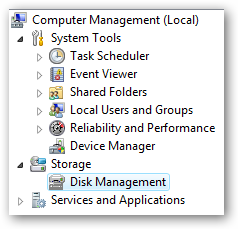La funzione Riduci volume in Windows Vista esopra ha alcune serie limitazioni, che proveremo a spiegare e poi suggeriremo alcune soluzioni alternative che potrebbero aiutarti. Fai attenzione quando segui questi passaggi, perché potrebbero impedire al tuo sistema di avviarsi ... livello di geek avanzato richiesto.
Vorrei anche suggerire che se ci stai provandoconfigurare un sistema a doppio avvio, la soluzione migliore è quella di eseguire il backup di tutti i dati e configurare un nuovo sistema a doppio avvio, ricordando di installare prima il sistema operativo più vecchio. (XP prima di Vista e Linux ultimo)
Spiegazione del problema
Il problema principale che incontriamo con la funzione di riduzione del volume è che non è possibile ridurre il volume anche quando lo spazio è chiaramente libero.

Non è possibile ridurre il volume, poiché in base a Windows non è disponibile spazio libero per ridurre:
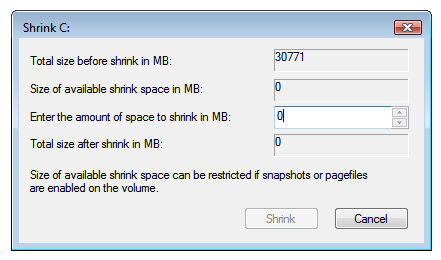
Il motivo per cui Windows non ti consente di ridurre ilil volume è perché ci sono file di sistema immobili alla fine del volume, come mostra questa schermata dell'utilità di deframmentazione di Auslogics. In questo caso, il file immobile è in realtà la MFT, o tabella dei file master per il volume.
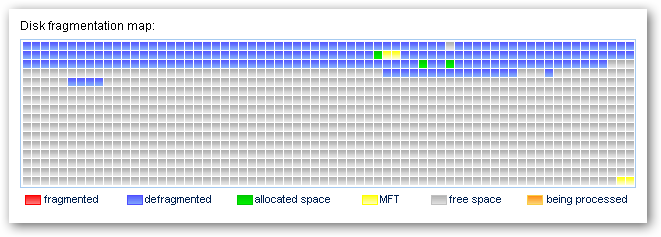
Far funzionare il volume degli strizzacervelli
Per essere assolutamente certi di poter ridurre il volume, è necessario disabilitare il maggior numero possibile di file di sistema, almeno temporaneamente. Ecco l'elenco dei passaggi:
- Eseguire la procedura guidata Pulizia disco, accertandosi di rimuovere il file di ibernazione e tutti i punti di ripristino.
- Disabilita Ripristino configurazione di sistema
- Disabilita il file di paging (Apri sistema nel Pannello di controllo, quindi Impostazioni di sistema avanzate Prestazioni avanzate Modifica avanzata Nessun file di paging.
- Nelle stesse Impostazioni avanzate, vai su Impostazioni di avvio e ripristino e quindi modifica il menu a discesa Scrivi informazioni di debug su "Nessuno" per disabilitare il dump della memoria del kernel.
- Disattiva la modalità Ibernazione nella schermata delle opzioni di risparmio energia delle opzioni di risparmio energia.
- Riavviare il computer, quindi eliminare il file c: pagefile.sys, seguendo queste istruzioni in caso di problemi.
Ora che abbiamo eliminato quasi tutti i file di sistemache è possibile, è necessario eseguire almeno una di queste utilità di deframmentazione gratuite, ma preferibilmente tutte, al fine di spostare tutti i file all'inizio del volume, in modo da poter forzare la funzionalità Riduci volume.
- Power Defragmenter (interfaccia GUI per configurazione di sistema)
- Auslogics Disk Defrag
Se stai riscontrando il problema MFT, allora tunon avrà troppa fortuna anche dopo aver eseguito quelle utility. Quello che devi fare è utilizzare una delle utility di deframmentazione non libere in grado di spostare i file MFT. Se qualcuno può suggerire un modo gratuito per spostare la MFT, lascia una nota nei commenti.
- È possibile scaricare una versione di prova gratuita di 30 giorni di Perfect Disk e quindi disinstallarlo al termine. O no.
A questo punto dovresti essere in grado di ridurre la partizione, almeno una quantità decente. Dopo aver ridotto la partizione, dovresti riattivare quei file importanti:
- Riattiva il file di paging (istruzioni inverse sopra)
- In caso di problemi con la riattivazione dell'ibernazione, attenersi alla seguente procedura.
- L'abilitazione delle informazioni di ripristino del sistema o di debug del kernel dipende interamente da te.
- Reboot.
Ancora una volta, la soluzione migliore per il dual-boot è il backup, il wipe e il ricaricamento, ma questi passaggi hanno funzionato per me durante i test.
Usare Linux per ridimensionare
Puoi anche usare il cd live partizionato per ridimensionarele tue partizioni. Il problema è che sicuramente il tuo sistema non si avvierà più a meno che tu non segua alcuni passaggi molto specifici, perché Vista non può gestirlo.
Utilizzo di utilità commerciali
Esistono diverse utility software commerciali in grado di gestire questo tipo di cose per te, come Partition Magic. Preferiamo software gratuito qui quando possibile.
In sintesi, se sei abbastanza fortunato da ridurre il volume di Shrink per te, fantastico. In caso contrario, consiglierei di eseguire il backup, cancellare e installare di nuovo.